Wer auf der Suche nach einem Sperrbildschirm-Verhinderer ist, muss nicht lange suchen für Windows 11, 10, ...!
Gerade in Windows 10 wer den Speicherbildschirm nicht deaktiviert hat, kann die Lösung mit Don't Sleep in Betracht ziehen. Dies ist eine elegante Lösung, die nicht nur für Windows 10 geschrieben ist, Sie können diese Lösung problemlos auf allen Versionen von Microsofts Windows Betriebssystemen anwenden, egal, ob es ein Windows Desktop, Tablet, Surface Pro / Go, oder sogar ein Server Betriebssystem ist.
Inhalt:
1.) ... Die Sperrbildschirm-Blockierung!
2.) ... Vor und Nachteile der Sperrbildschirm-Blockierung!
3.) ... Fazit zu der Sperrbildschirm-Blockierung!
1.) Die Sperrbildschirm-Blockierung!
1. Starten Sie Don't Sleep2. Und die Optionen aktivieren ( ... siehe Bild-1 Punkt 1 bis 2)
3. Optional den Don't Sleep Timer verwenden, falls es nur für eine bestimmte Zeit benötigt wird
( ... siehe Bild-1 Punkt 4)
4. Und Don't Sleep einfach im Info-Bereich der Taskleiste verschwinden lassen
( ... siehe Bild-1 Punkt 3)
Diese Schritte bieten eine einfache und effektive Methode, um den Sperrbildschirm zu verhindern und gleichzeitig die Flexibilität zu erhalten, den Energiesparmodus je nach Bedarf zu aktivieren oder zu deaktivieren.
| (Bild-1) Sperr-Bildschirm verhindern unter Windows! |
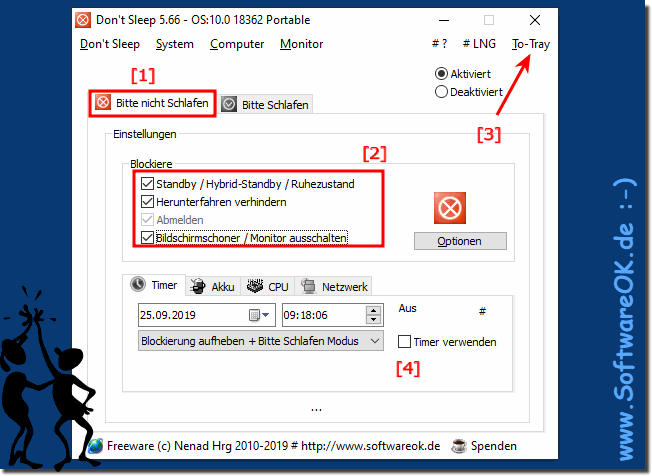 |
2.) Vor und Nachteile der Sperrbildschirm-Blockierung!
Hier sind die Vor- und Nachteile der Sperrbildschirm-Blockierung:
Vorteile:
1. Kontinuierliche Arbeit ohne Unterbrechung:
Durch die Blockierung des Sperrbildschirms können Benutzer kontinuierlich an ihren Projekten arbeiten, ohne durch den Sperrbildschirm unterbrochen zu werden, der normalerweise bei Inaktivität des Benutzers erscheint.
2. Präsentationen und Demos:
Personen, die Präsentationen oder Demos durchführen, können die Blockierung des Sperrbildschirms nutzen, um sicherzustellen, dass ihre Präsentationen reibungslos verlaufen, ohne dass der Bildschirm währenddessen gesperrt wird.
3. Erhaltung des Arbeitsflusses:
Durch die Verhinderung des Sperrbildschirms bleibt der Arbeitsfluss erhalten, da Benutzer nicht durch die Notwendigkeit, sich erneut anzumelden oder den Sperrbildschirm zu entsperren, abgelenkt werden.
4. Energieeinsparungsoptionen bleiben verfügbar:
Obwohl der Sperrbildschirm blockiert ist, bleiben andere Energieeinsparungsoptionen wie der Ruhezustand oder der Standby-Modus verfügbar, um bei Bedarf weiterhin Energie zu sparen.
Nachteile:
1. Sicherheitsrisiken:
Die Blockierung des Sperrbildschirms kann Sicherheitsrisiken mit sich bringen, insbesondere wenn der Computer an einem öffentlichen Ort verwendet wird oder von mehreren Benutzern gemeinsam genutzt wird. Ohne den Sperrbildschirm haben unbefugte Benutzer möglicherweise Zugriff auf den Computer und die darauf gespeicherten Daten.
2. Verlust des Datenschutzes:
Wenn der Sperrbildschirm blockiert ist, sind die auf dem Computer gespeicherten Daten möglicherweise nicht vor neugierigen Blicken geschützt. Dies kann ein Problem sein, wenn sensible oder vertrauliche Informationen auf dem Computer gespeichert sind.
3. Fehlende automatische Sitzungsabmeldung:
Der Sperrbildschirm dient auch dazu, die Benutzersitzung automatisch abzumelden, wenn der Computer eine bestimmte Zeit lang inaktiv ist. Durch die Blockierung des Sperrbildschirms wird diese automatische Abmeldung deaktiviert, was dazu führen kann, dass Benutzersitzungen länger als notwendig offen bleiben und potenziell Sicherheitsrisiken bergen.
4. Eingeschränkter Zugriff auf bestimmte Funktionen:
Einige Funktionen des Betriebssystems, die normalerweise durch den Sperrbildschirm geschützt sind, stehen möglicherweise nicht zur Verfügung, wenn der Sperrbildschirm blockiert ist. Dies kann dazu führen, dass bestimmte Sicherheits- oder Datenschutzfunktionen des Betriebssystems umgangen werden.
3.) Fazit zu der Sperrbildschirm-Blockierung!
Das Fazit zur Sperrbildschirm-Blockierung ist:Vorteile:
1. Ununterbrochene Arbeitsabläufe:
Die Blockierung des Sperrbildschirms ermöglicht es Benutzern, ununterbrochen an ihren Aufgaben zu arbeiten, ohne durch den Sperrbildschirm unterbrochen zu werden.
2. Bessere Präsentationen:
Personen, die Präsentationen oder Demos durchführen, können die Blockierung des Sperrbildschirms nutzen, um störungsfreie Präsentationen zu gewährleisten.
3. Erhaltung des Arbeitsflusses:
Durch die Blockierung des Sperrbildschirms bleibt der Arbeitsfluss erhalten, da Benutzer nicht durch wiederholte Anmeldungen abgelenkt werden.
Nachteile:
1. Sicherheitsrisiken:
Die Blockierung des Sperrbildschirms kann Sicherheitsrisiken mit sich bringen, da unbefugte Benutzer möglicherweise Zugriff auf den Computer und sensible Daten erhalten.
2. Verlust des Datenschutzes:
Ohne den Sperrbildschirm sind die auf dem Computer gespeicherten Daten möglicherweise nicht vor neugierigen Blicken geschützt.
3. Fehlende automatische Abmeldung:
Die automatische Abmeldung bei Inaktivität wird deaktiviert, was dazu führen kann, dass Benutzersitzungen länger als notwendig offen bleiben und Sicherheitsrisiken bergen.
Insgesamt bietet die Sperrbildschirm-Blockierung die Möglichkeit, ungestört zu arbeiten, birgt jedoch auch Sicherheits- und Datenschutzrisiken, die sorgfältig abgewogen werden müssen.
